Windows 7のチェックディスク(chkdsk)を使用して、ドライブのエラーをテストおよび修正します。
Windowsには、長い間、ディスクのチェック(Check Disk)ツールが含まれています。これを使用すると、ディスクエラー、不良セクタなどがないか、コンピュータのパーティションとドライブを確認できます。このツールを使用して、これらのエラーを修復し、ドライブを問題なく動作させることもできます。このツールは、コマンドライン名chkdsk(chkdsk)でも知られています。Windows7でCheckDiskを使用する方法は次のとおりです。
注:(NOTE:)Windows 10の場合は、 Windows 10の(Windows 10)エラーチェック(Error Checking)(chkdsk)を使用してドライブのエラーをテスト(Test)および修正するを参照してください。この記事で説明するツールを使用するには、管理者としてログインする必要があります。
Windows7で(Windows 7)CheckDiskを起動する方法
まず、Windowsエクスプローラー(Windows Explorer)を開きます。[コンピューター](Computer)、 [ハードディスクドライブ(Hard Disk Drives)]の順に移動します。エラーを確認するドライブまたはパーティション(drive or partition)を右クリックし、右クリックメニューで[プロパティ(Properties)]を選択します。
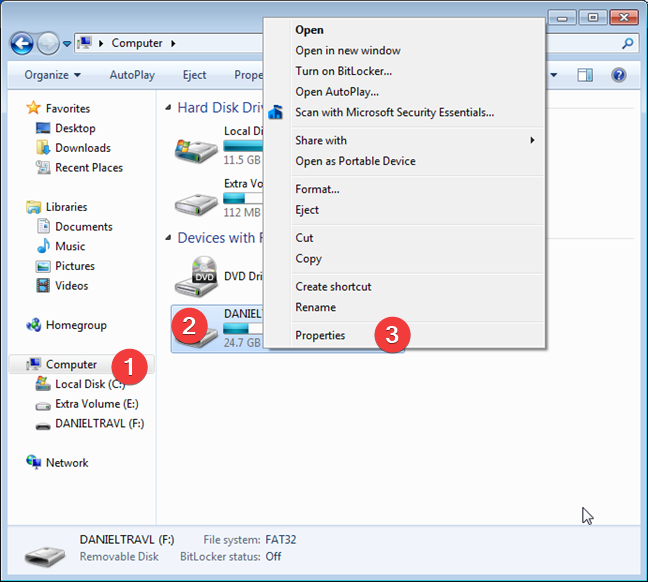
選択したドライブの[プロパティ(Properties)]ウィンドウで、 [ツール]タブに移動し、[(Tools)エラーチェック(Error-checking)]セクションを探します。そこで、[今すぐ確認(Check now)]ボタンをクリックします。
![Windows7でのディスクのエラーチェックで[今すぐチェック]を選択します](https://lh3.googleusercontent.com/-ub7Svayrwno/YjcXArQiebI/AAAAAAAAmtM/oTMVeBXD01k7CY0pI_AstO0N56cWUvWFgCEwYBhgLKuoDABHVOhz5DZ-hz5cO1PBItFuqMt-Vmf8q6HMW3ErIDpIKqiIjAdYSAk3FM5AHzJHByJ7ls2gNEmwAwFU0Ofl7XtDrldpz8Od3Xgk0E1vJj4Vjlb1vj9nKSLQ3vEyxx8CWS_pOrSgwx-a_C6rBAJXLmyBISO27kOBOVup524UvkN6du6YslurFWA0meGuI6sSMlM8REHDlcVzWZTKdf3agRkJ_O4LULbX1kdOJnkXJAEf0WDef8yqF09q5K4ltEDf35w9NWKYrfoc04zjDgLzbORLLq7BinuKlY5z2_dx11uMMcsSCJpg79IOuVfy7HqpZNHwtw-Va1KN9Z8dIISY5TsfDcorwAZtCGvvmsSd-VwceZrJDYuOOZmeJBK4TG7cF42ZjeugI7rq3Y76ZavRUVtMNjWJrhJ00z90G1JFKrEmL4RW9zBZpSo5l8mIGEpwxjqPsRMrt1R9i6ii8F_GVFwEOsU_6J6LE8SL8Jfd_oZtVwv5Tx6mqKpXstTllxBWWZdVkT0QMSpOTfTyALG4uBghJWAlDIGBuZYMmHOdWDrjlbCdOJGjS7nLJumJiVzeMGZNca53dSx2ID3UI8kB3a_Sb0TqkADaww2cVzPB484fwe7MVoGbqjzeV0EV5cznHnTsy3uPhCtQn5zCSz9yRBg/s0/9pojWcLFRh7WlG0IcMygfB5cwdQ.png)
[ディスク(Check Disk)の確認]ウィンドウが開きます。
チェックディスクを使用して(Check Disk)Windows7でエラーがないかディスクをチェックする方法
選択したドライブの[ディスク(Check Disk)の確認]ウィンドウで、次のオプションのいずれかを選択できます。
- 「ファイルシステムエラーを自動的に修正する」("Automatically fix file system errors") -常にこのオプションを選択する必要があります。それ以外の場合、ツールは検出した問題を修正せず、報告するだけです。
- 「不良セクタをスキャンして回復を試みる」("Scan for and attempt recovery of bad sectors") -ハードディスク自体の物理エラーを見つけて修復しようとする詳細なスキャンを実行します。このオプションをオンにすると、スキャンの完了にかなり時間がかかりますが、問題が存在する場合は、さらに多くの問題が特定されて修正されます。
希望するオプションの選択が完了したら、[開始]を押します(Start)。

チェックプロセス(checking process)中に進行状況バー(progress bar)が表示されます。

スキャンが完了すると、結果の簡単な説明が表示されます。
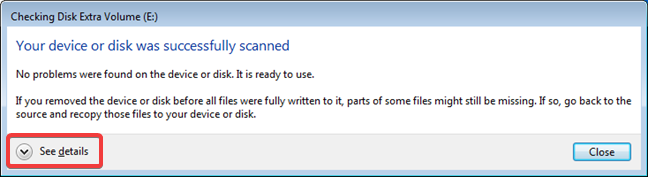
[詳細を表示]("See details")矢印をクリックして、関連する手順と結果に関する詳細情報を表示します。
完了したら、[閉じる(Close)]をクリックします。

注:(NOTE:)使用中のパーティションをスキャンしようとすると、マウントを解除できる場合がありますが、Windows7には「強制的にマウント解除」するオプションがあります。("Force a dismount.") この名前のボタンをクリック(Click)すると、スキャンの実行中に、選択したパーティションがマウント解除され、Windowsアプリケーションにアクセスできなくなります。(Windows)

スキャンが終了し、適切な修復が実行されると、パーティションはWindows 7によって再度マウントされ、使用できるようになります。
ドライブが使用中であり、マウントを解除できないためにWindows 7がドライブをチェックできない場合に、ディスクチェック(disk check)をスケジュールする方法
Windows 7がインストールされているパーティションなど、使用中のディスクを選択すると、次にコンピューターを再起動するときにディスクチェック(disk check)をスケジュールするように求められます。これは、選択したドライブ上のファイルを使用して実行中のプロセスが多数あり、 Windows7(Windows 7)でアンマウントできないために発生します。「 Windowsは使用中のディスクをチェックできません(Windows can't check the disk while it's in use)」という警告が表示された場合は、[ディスクチェックのスケジュール(Schedule disk check")]をクリックするか、スキャンをキャンセルするかを選択できます。(Cancel)
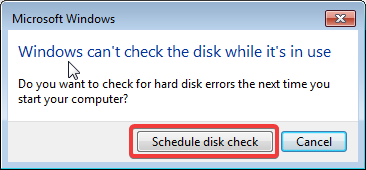
ディスクチェック(disk check)をスケジュールし、Windows7コンピューターを再起動することをお勧めします。再起動したとき、操作をキャンセルするために任意のキーを押すのに10秒しかありません。キーボードのキーを押さずに、ディスクチェック(disk check)を実行できるようにすることをお勧めします。

Check Diskツールは、次の3段階の検証を実行します。

終了すると、何が起こったかのレポートが表示されます。パーティションスペース(partition space)、使用可能な空きスペース、識別された不良セクタの数などの詳細情報が含まれています。Windows 7が自動的に再起動するため、ログインできます。
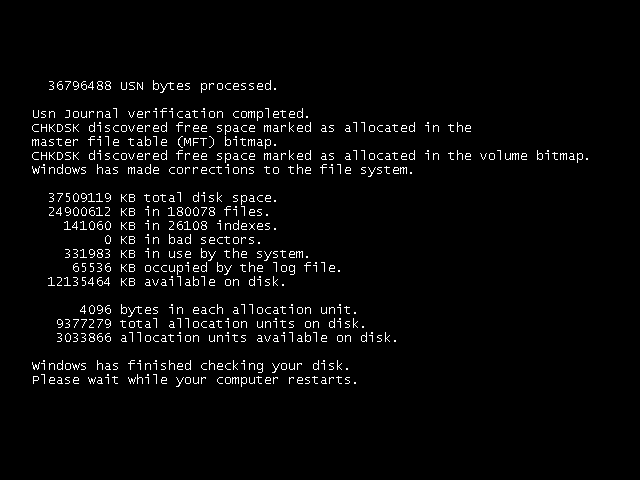
コマンドプロンプトまたはPowerShell(Command Prompt or PowerShell)からchkdskを実行する方法
エラーチェック(Error Checking)のグラフィカルインターフェイスをスキップする場合は、コマンドプロンプト(Command Prompt)またはPowerShellからchkdskを実行できます。このチュートリアルを読んで、Windowsでコマンドプロンプトを起動する方法を学び、このチュートリアルを読んで、WindowsでPowerShellを起動(Command Prompt)する(Windows)方法(PowerShell)を学びます。
コマンドプロンプト(Command Prompt)またはPowerShellのいずれかから(PowerShell)chkdskコマンドを実行できるようにするには、[管理者として実行(Run as administrator.)]オプションを使用してツールが起動されていることを確認してください。
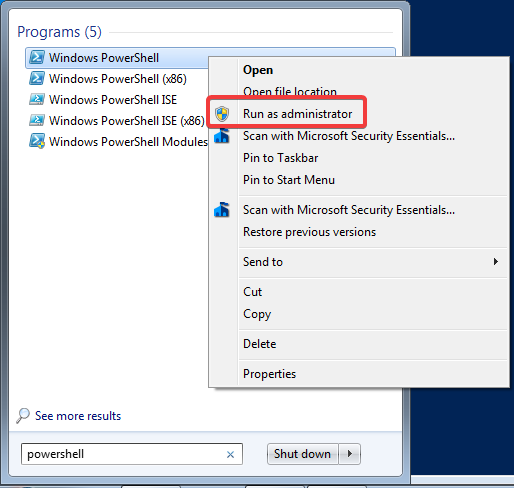
この例では、/fchkdskを実行しました。これにより、修復を実行するかどうかを尋ねることなく、検出されたエラーがすぐに修正されます。

このガイドでは、これを行う方法について説明します。コマンドプロンプト(Prompt)-6つのディスク管理(disk management)コマンドを知っておく必要があります(セクション5(section 5)「コマンドプロンプトからのエラーについてディスクをチェックする方法(How to check a disk for errors from the Command Prompt)」を参照)。
(Did)Check Diskでディスクの問題を解決しましたか?
このツールを使用すると、データとハードディスクに問題が発生する日を節約できます。たとえば、停電(power outage)が発生すると、Windows 7コンピューターが停止し、ファイルが破損する可能性があります。チェックディスク(Check Disk)を使用したクイックスキャンと修復は非常に役立ちます。Windowsの他の便利なツールについて詳しく知りたい場合は、以下の推奨記事をお読みください。また、以下にコメントして、 CheckDisk(Check Disk)の問題が修正されたかどうかをお知らせください。
Related posts
Check Disk(CHKDSK)の使用方法Windows 10のハードドライブエラーのテストと修正方法
Windows7ディスクデフラグツールの使用方法
5ステップで、Windowsからドライバをアンインストールする方法
USBフラッシュドライブからWindows10PCを起動する3つの方法-
Windows7のシステムリカバリツールでUSBメモリスティックを作成する
デバイスのあらゆる種類のfirmware updateを行う方法
Windows7のシステム回復オプションの概要
FAT32、exFATまたはNTFS?SDカード、メモリースティック、ハードドライブのフォーマット方法
USBドライブにWindows11とWindows10をインストールする方法(Windows To Go)
System Restoreとそれを使用する4つの方法とは何ですか
マザーボードのBIOSを更新する方法
System RestoreをWindows 10に設定する方法
Windows Memory Diagnostic toolでRAMをテストする方法
Windowsでディスク管理ツールを開く9つの方法(すべてのバージョン)
Windowsでリソースモニターを使用する方法
Windowsでパフォーマンスモニターを起動する11の方法(すべてのバージョン)
Windows 10でBIOSと入力する方法
Windows 10 PCまたはデバイスのヘルスレポートを取得し、そのパフォーマンスを確認します
Windows(すべてのバージョン)でパーティションを作成する2つの方法
バッテリ低下またはバッテリ低下時にアラーム音を鳴らすようにWindowsを設定する
